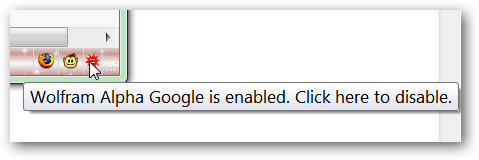Meklēšanas josla pārlūkprogrammā Firefox ir ļoti noderīgaPārlūkošanas laikā atrodot papildu informāciju vai attēlus, taču tajā aizņemtā lietotāja saskarnes vieta dažreiz var būt neapmierinoša. Tagad jūs varat atsaukt šo UI vietu un joprojām piekļūt visam tam, kas meklē labestību, izmantojot Foobar paplašinājumu.
Piezīme. Tas attiecas uz Foobar Firefox paplašinājumu, un to nedrīkst sajaukt ar atvērtā koda mūzikas atskaņotāju Foobar2000.
Iepriekš
Ja jums ir parādīta “Meklēšanas josla”, tā irnav šaubu, ka tas aizņem vērtīgu vietu jūsu pārlūkprogrammas UI. Jums ir nepieciešama spēja atgūt šo lietotāja interfeisa vietu un joprojām ir tāda pati piekļuve jūsu meklēšanas iespējām kā iepriekš ... vairs neupurējiet vienu, lai iegūtu labumu ar otru.

Pēc
Tiklīdz esat instalējis paplašinājumuvar redzēt, ka pārlūkprogrammas augšējā daļa izskatīsies daudz gludāka bez “Meklēšanas joslas”, lai to pārblīvētu. Tagad meklētājprogrammas ikona būs redzama jūsu adreses joslā, kā redzams šeit.

Jūs varēsit piekļūt tai pašai “meklētājprogrammas izvēlnei” kā iepriekš, noklikšķinot uz “Meklētājprogrammas ikona”.

Ir divi meklēšanas rezultātu parādīšanas režīmi(iestatījums ir pieejams sadaļā “Opcijas”). Pirmais šeit parādītais ir “Vienkāršais režīms”, kurā visi rezultāti ir saīsinātā formātā. Ievērojiet, ka ir ne tikai meklēšanas ieteikumi, bet arī saraksti “Grāmatzīmes un vēsture”. Veicot meklēšanu, jūs burtiski varat iegūt labāko no abiem.
Piezīme: Meklēšanas ieteikumu un grāmatzīmju / vēstures ierakstu ierakstu skaitu “Opcijas” var pielāgot augstāk vai zemāk.
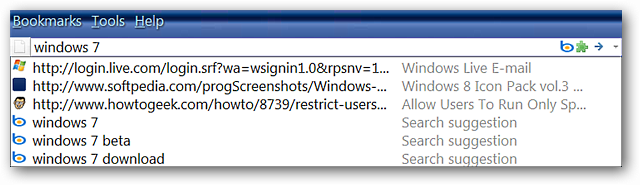
Otrais ir “Rich Mode”, kurā rezultāti tiek parādīti ar sīkāku informāciju. Izvēlieties režīmu, kas vislabāk atbilst jūsu personiskajam stilam.

Pirmajā mūsu piemērā jūs varat redzēt rezultātus, kad veicām ātru meklēšanu vietnē “Windows 7” (izmantojot pirmo no trim piedāvājumiem, kas parādīti no Bing).

Otrs mūsu piemērs bija meklēšana “Ziedi”, izmantojot mūsu Photobucket meklētājprogrammu. Atkal jauki rezultāti tika atvērti jaunā cilnē.

Iespējas
Iespējas ir viegli izpētīt. Ir ļoti patīkami, ka varam izvēlēties vēlamo rezultātu skaitu un formātu, kurā vēlaties tos parādīt.
Piezīme. Lai mainītu ieteikumu uznirstošo stilu, būs jārestartē pārlūks.

Secinājums
Ja jums patīk izmantot pārlūkprogrammas Firefox “Meklēšanas joslu”, betvēlaties atgūt lietotāja saskarnes vietu, tad noteikti vēlaties pievienot šo paplašinājumu pārlūkprogrammai. Spēja pielāgot rezultātu skaitu un izvēlēties formatējumu padara šo paplašinājumu vēl labāku.
Saites
Lejupielādējiet Foobar paplašinājumu (Mozilla papildinājumi)